1. 去官网下载android studio https://developer.android.com/studio
2. 如果是windows直接打开exe运行 , linux的话先用命令解压 , 比如说解压到android-studio目录 , 那么在android-stduio/bin/下面有一个studio.sh 运行该脚本即可开始安装 , 下次打开运行也是运行这个脚本
下面是图文安装过程
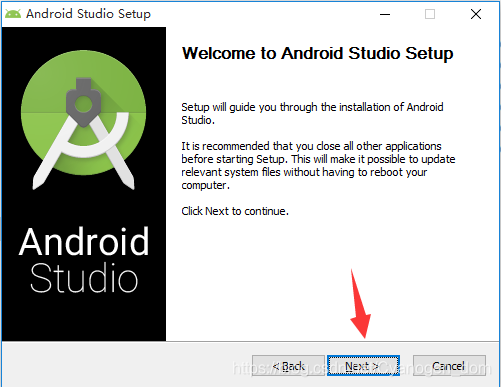
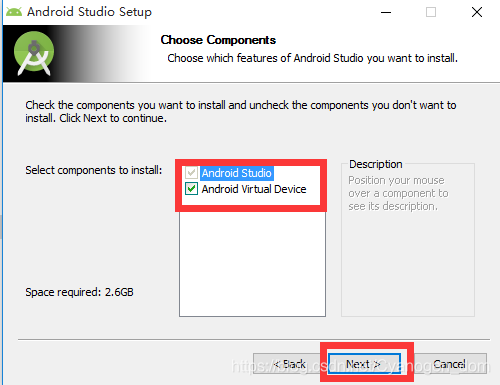
选择一个目录安装
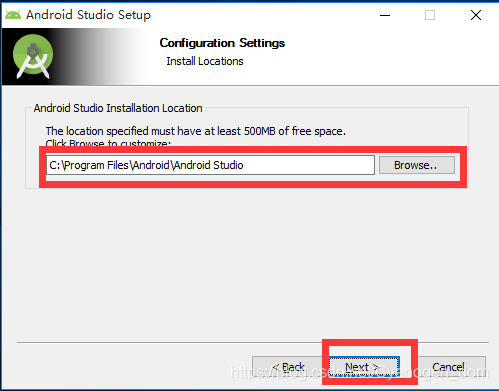
等待进度条跑完
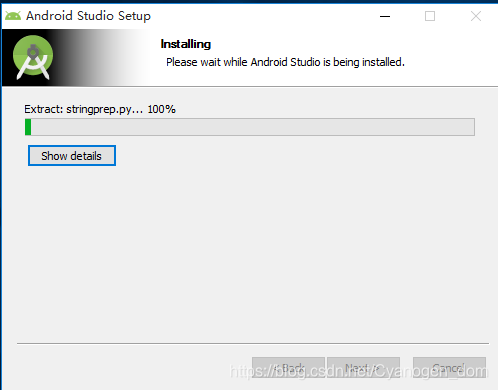
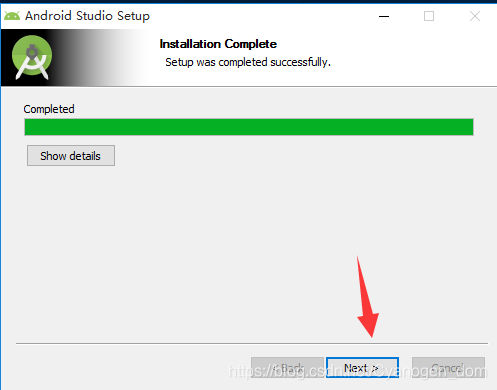
在这里如果以前有配置文件直接在这里导入 , 没有的话就点下面的Do not import settings
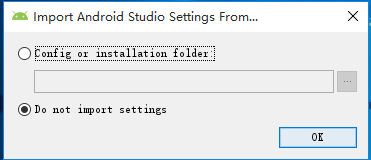
这一步随便选择哪个
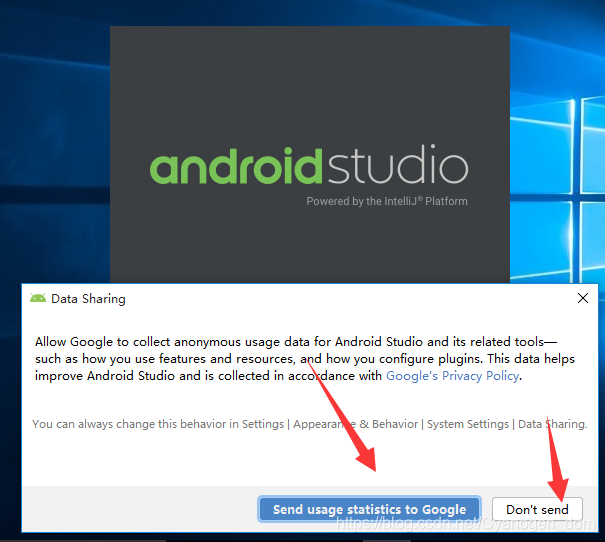
选择Cancel , 国内也可以自动下载sdk
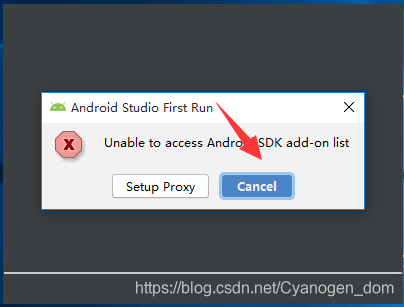
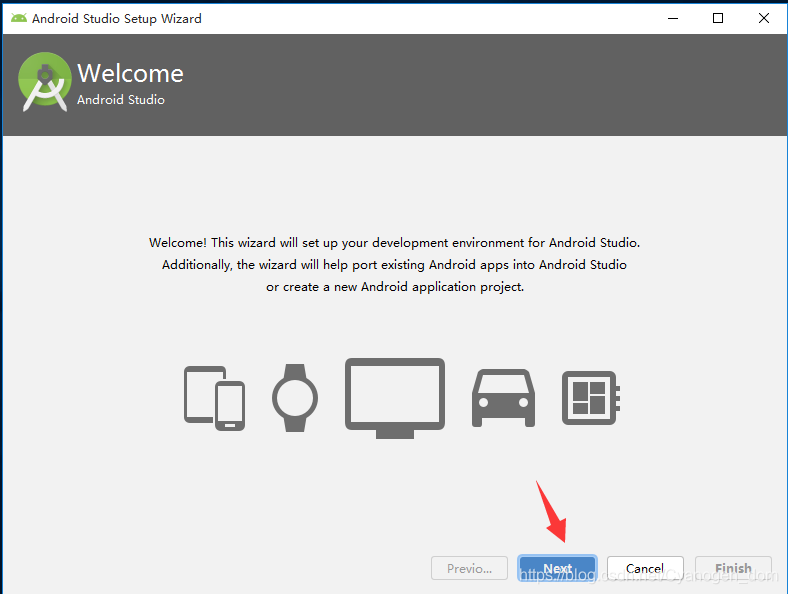
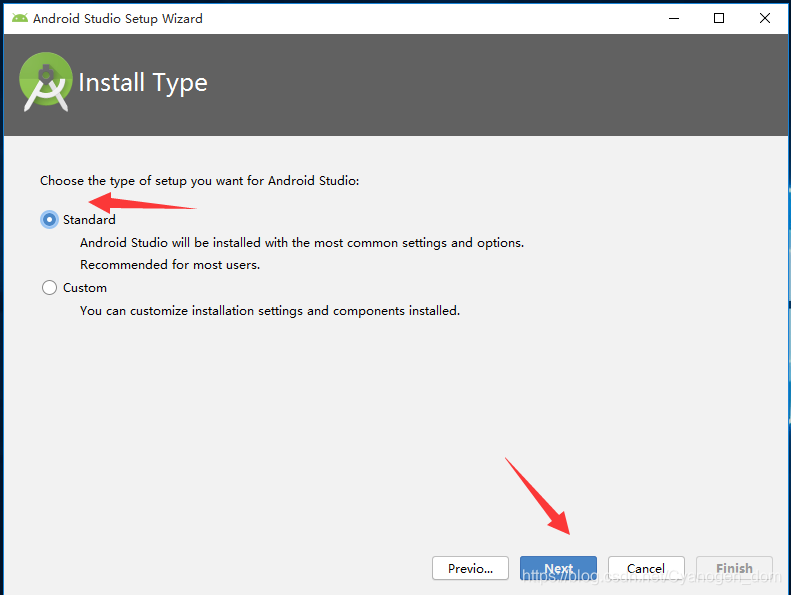
选择喜欢的主题UI
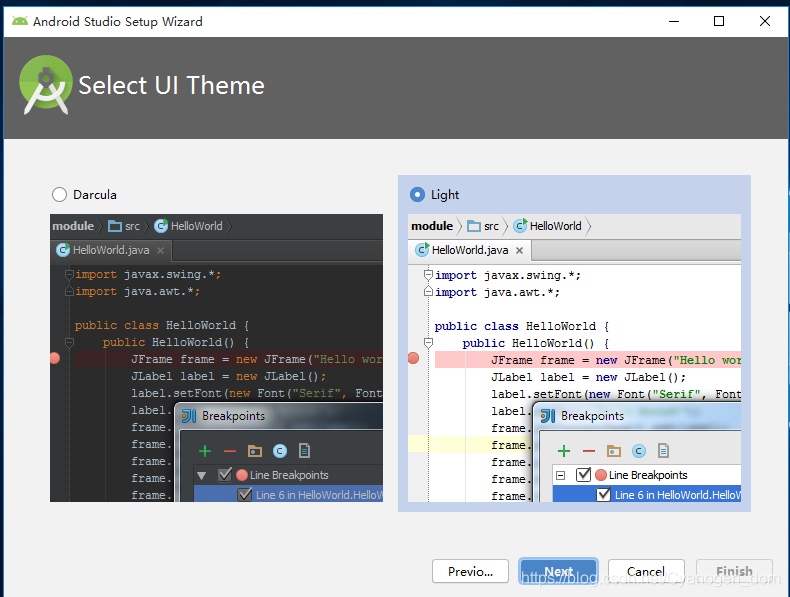
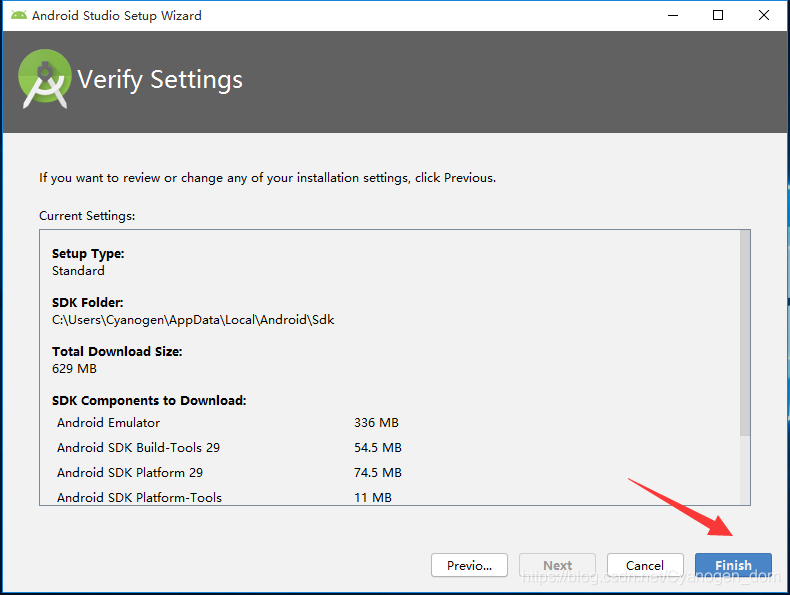
等待自动下载安装完成
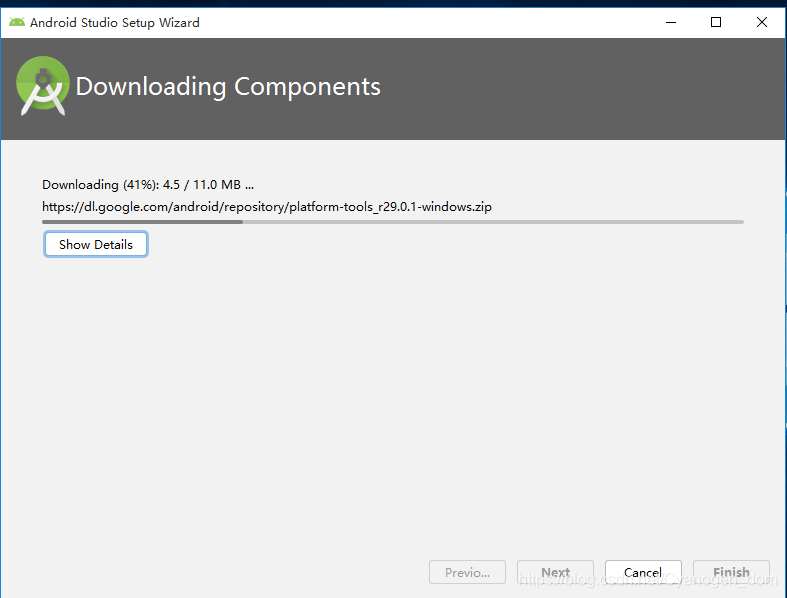
因为我的是AMD的CPU , 所以会有错误提示 , intel的不会出现
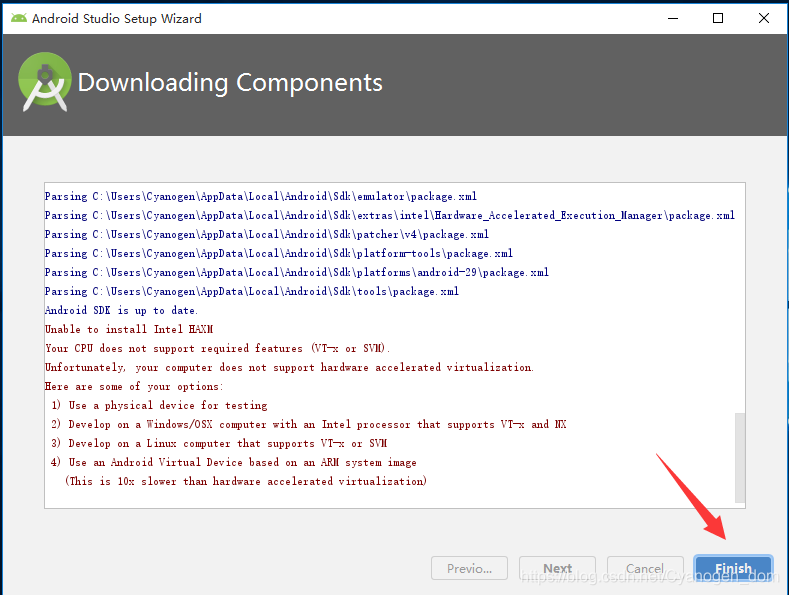





 本文介绍了Android Studio的安装过程。先从官网下载安装包,Windows系统直接打开exe运行,Linux系统需解压后运行studio.sh脚本。接着是图文安装步骤,包括选择安装目录、导入配置文件、选择主题等,最后等待自动下载安装完成。
本文介绍了Android Studio的安装过程。先从官网下载安装包,Windows系统直接打开exe运行,Linux系统需解压后运行studio.sh脚本。接着是图文安装步骤,包括选择安装目录、导入配置文件、选择主题等,最后等待自动下载安装完成。
















 25万+
25万+

 被折叠的 条评论
为什么被折叠?
被折叠的 条评论
为什么被折叠?








